
苹果14手机提供了多种截屏方法,让用户能够轻松捕捉屏幕上的任何内容。无论是快捷键截屏、轻点背面截屏,还是悬浮球截屏,都能满足不同用户的需求。以下是详细的截屏教程,帮助你快速掌握苹果14手机的截屏技巧。

苹果14手机以其出色的性能和丰富的功能深受用户喜爱。其中,截屏功能在日常生活中尤为实用,无论是记录重要信息、分享有趣内容,还是保存操作步骤,都离不开这一功能。本文将详细介绍苹果14手机的三种截屏方法,帮助你轻松掌握这一技巧。

快捷键截屏是苹果14手机最常用的一种截屏方式,操作简便,适合所有用户。具体步骤如下:
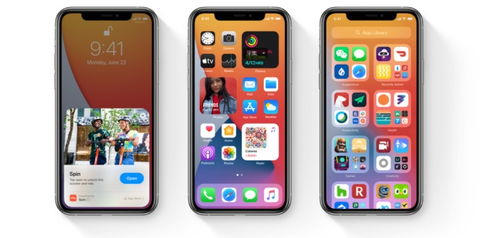
1. 准备操作:确保你想要截屏的界面已经打开,并处于显示状态。
2. 同时按下快捷键:按住苹果14手机的“电源键”和“音量上键”同时按下,并快速释放。你需要确保同时按下这两个按键,否则可能无法成功截屏。
3. 确认截屏:屏幕会闪烁一次,同时你会听到相机的快门声音,表示截图已成功保存。
4. 查看截图:截图会自动保存到手机的相册中,你可以在“照片”应用中查看和管理这些截图。
轻点背面截屏是一种创新的截屏方式,通过轻触手机背面来完成截屏操作。这种方式特别适合单手操作,大大提高了截屏的便捷性。具体设置步骤如下:
1. 进入设置界面:打开苹果14手机的“设置”应用。
2. 找到辅助功能:在设置菜单中,找到并点击“辅助功能”选项。
3. 进入触控设置:在辅助功能页面中,点击“触控”选项。
4. 选择轻点背面:在触控页面中,选择“轻点背面”选项。
5. 设置截屏操作:选择“轻点两下”或“轻点三下”(根据个人习惯),然后在下方的选项中勾选“截屏”。
6. 完成设置:设置完成后,你就可以通过轻点手机背面来完成截屏操作了。
悬浮球截屏是一种更加灵活的截屏方式,通过设置悬浮球,你可以自定义截屏操作,提高截屏的效率和便捷性。具体设置步骤如下:
1. 进入设置界面:打开苹果14手机的“设置”应用。
2. 找到辅助功能:在设置菜单中,找到并点击“辅助功能”选项。
3. 进入触控设置:在辅助功能页面中,点击“触控”选项。
4. 开启辅助触控:在触控页面中,找到“辅助触控”选项,并点击开启。
5. 自定义悬浮球菜单:在辅助触控页面中,点击“自定义顶层菜单”或“自定义操作”(具体选项可能因系统版本而异),然后选择一个操作方式,设置为“截屏”。
6. 完成设置:设置完成后,你就可以通过悬浮球来完成截屏操作了。悬浮球通常显示在屏幕的边缘,你可以通过点击或拖动悬浮球来展开菜单,并选择截屏选项。
在使用苹果14手机截屏功能时,还需要注意以下几点:
1. 确认手机版本:不同版本的iOS系统可能会有不同的截屏方式和设置选项,请确保你的手机已经更新到最新版本,以获取最佳的截屏体验。
2. 保存位置:截图会自动保存到手机的相册中,你可以在“照片”应用中查看和管理这些截图。如果你需要将截图分享到社交媒体或其他应用,可以直接在相册中选择截图,并点击分享按钮。
3. 清理截图:随着截图数量的增加,你的相册可能会变得杂乱无章。因此,建议你定期清理不需要的截图,以保持相册的整洁和有序。
4. 了解其他功能:苹果14手机除了截屏功能外,还提供了许多其他实用的功能。例如,你可以通过长按屏幕上的图标来打开快捷菜单,或者通过滑动屏幕边缘来切换应用等。了解这些功能可以帮助你更好地使用苹果14手机。
苹果14手机提供了多种截屏方法,包括快捷键截屏、轻点背面截屏和悬浮球截屏等。这些截屏方式各有优势,用户可以根据自己的喜好和需求选择适合自己的截屏方式。通过掌握这些截屏技巧,你可以轻松捕捉屏幕上的任何内容,并将其保存到手机相册中。希望本文能够帮助你更好地使用苹果14手机的截屏功能,享受更加便捷和高效的手机使用体验。
查看全部
相关推荐
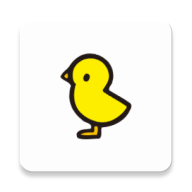
灵动鸟iphone1437.55M502人在玩灵动鸟iphone14是一款专为安卓用户...
下载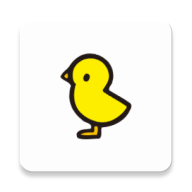
灵动鸟iphone14主题38.25M360人在玩*灵动鸟iPhone 14主题软件简介*...
下载
Phone14Launcher模拟器70.57M633人在玩Phone14Launcher模拟器简介...
下载
Smart Cleaner苹果版63.15M389人在玩SmartCleaner是一款操作简单、...
下载
ios14桌面小组件(iPhone 14 Pro)84.60M112人在玩iOS 14桌面小组件是iPhone 1...
下载
iphone14模拟器23.28M710人在玩iPhone 14模拟器是一款在Wind...
下载